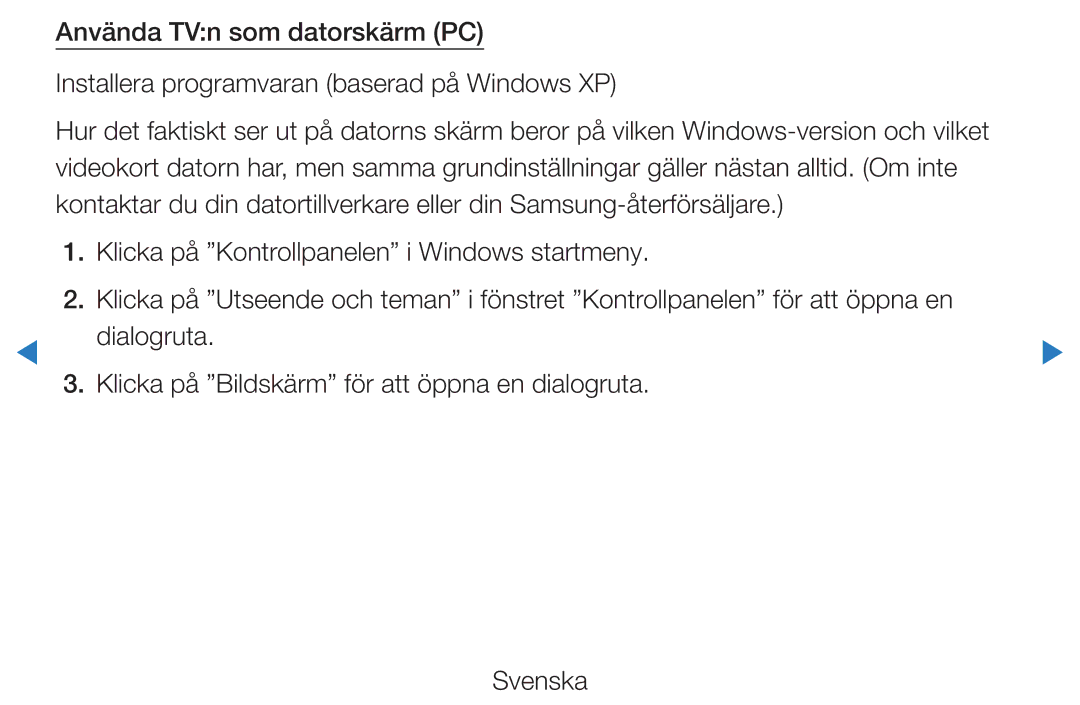Manual
Innehåll
Svenska
Använda INFO-knappen Nu och nästa-guide
Guide
Använda kanalmenyn
Timmar
Schemahanterare
Page
Använda Timervisning
Schemahanterare OO Smart HUB → Schemahanterare → Entere
Page
Svenska
Kanallista
Page
Kanal
Använda kanalen
Sortera Sortera efter Kanalnummer eller Kanalnamn
Page
Page
Page
Page
Page
Ta bort Du kan ta bort för att visa de kanaler du önskar
Redigera kanalnr Välj kanalnumret som ska ändras
Ikoner för kanalstatus
Favoriter
Använda favoritkanaler
Page
Antenn Antenn / Kabel t
Memorera kanaler
Page
Autoinställning
Page
Page
Kabelsökningsalt
Söker manuellt efter kanaler och lagrar dem i TVn
Manuell inställning
Tryck på knappen u / d / l / r för att välja Ny
Ställ in Program, Färgsystem, Ljudsystem, Kanal och Sök
Page
OO Smart HUB → Kanal → Entere
Page
NN OBS
Page
Ikoner för kanalstatus
Favoriter
Page
Antenn t
Page
På land Sökläge Välj sökläge för vald satellit Svenska
Page
Kabelsökningsalt
Manuell inställning
Satellitsystem
Page
Satelliter Svenska
Page
Page
Page
Redigera kanalnr
Övriga funktioner
Fininst
Överföring av kanallista
OO MENUm → Bild → Bildläge → Entere Bildläge t
Ändra det förinställda bildläget
Naturlig för LED-TV /Slappna av
Celljusstyrka för PDP TV , Kontrast och Ljusstyrka
Ändra bildinställningar
OO MENUm → Bild → Skärmjustering → Entere
Ändra bildstorlek
720p / 1080i / 1080p eller Component 1080i / 1080p används
Inte av garantin
Page
NN OBS
Page
Ingång för TVn
NN Ej tillgängligt i läget PC, Component eller Hdmi Svenska
Avancerade inställningar
Ändra bildalternativen
Vitbalans
Page
För att göra finjusteringar av ton och mättnad
Genom att justera röd, grön och blå ljusstyrka
NN Rörelsebelysning är tillgängligt i läget Standard/Film
Ljusstyrkan
NN 3D stöds inte
Att ställas in på Av Svenska
Page
NN I PC-läget kan du bara ändra Färgton
Bildalternativ OO MENUm → Bild → Bildalternativ → Entere
Färgton Sval / Standard / Varm1 / Varm2
Page
Återställ bild Ja / Nej
Ställ in ingångskällan på datorn
Installera TVn med datorn
Autojustering t
OO MENUm → Bild → Autojustering → Entere
Page
Klicka på Bildskärm för att öppna en dialogruta Svenska
Dialogruta
Page
OO MENUm → Ljud → Ljudläge → Entere Ljudläge t
Ändra förinställt ljudläge
Endast standardljudläge
Ändra ljudinställningar
SRS TruDialog Av / På
Equalizer
Ändra ljudalternativ Ljudspråk
Endast digitala kanaler
Ljudformat
Med en optisk kabel
Ljudbeskrivning
Sändning till önskad nivå
Extra inställning
Page
Ljud
Högtalare
Återställ ljud Nej / Ja
Autovolym Av / Normal / Natt
Välja ljudläge t
Du kan koppla din TV till nätverket via kabel på tre sätt
Anslutning till ett nätverk via kabel
Modemport på
Nätverksport på väggen TV-apparatens baksida Nätverkskabel
Page
Du kan kontrollera aktuellt nätverk och Internet-status
Nätverksstatus OO MENUm → Nätverk → Nätverksstatus → Entere
För Nätverksinställningar
Nätverksinställning Auto
Trådlöst nätverk och Internet-anslutning klar
Visas Svenska
Nätverksinställningar Manuellt
Ställ in IP-läge på Manuellt
Page
Anslutning till ett trådlöst nätverk för LED-TV
WIS09ABGN2, WIS10ABGN för att använda ett trådlöst nätverk
Du måste använda Samsungs trådlösa nätverksadapter WIS09ABGN
Det inte med TVn Svenska
Nätverket
Page
Medföljer Svenska
Ad hoc One Foot Connection Plug & Access
Menyn som visas kan variera beroende på modell
Trådlösa nätverksadapter Koppla in Samsungs trådlösa
Ansluta till ett trådlöst nätverk För PDP TV
NN OBS
Respektive läge
WPS PBC
Ställa in nätverket
Välj Trådlös
För att öppna den följer du anvisningarna
Funktionen Nätverk söker efter tillgängliga
L / r på din fjärrkontroll för att
Eller PIN, ska du använda knapparna
Välja siffror/tecken
Page
Nätverksinställning Manuellt
Ställ in IP-läge på Manuellt
Page
Välj Wpspbc
Nätverksinställning Wpspbc
Tryck på knappen Wpspbc på routern
Behövs och ansluter till ditt nätverk
Page
När du ansluter den igen kan du hitta den i listan
Fel.
Nätverksinställning One Foot Connection
Samsungs trådlösa nätverksadapter med
Välj One Foot Connection
På steg
Nätverksinställning Plug & Access
Page
Page
DTV
Om TVn inte kan ansluta till Internet
OO MENUm → System →Tid → Entere
Ställa klockan
Klockläge Auto / Manuellt
Ställ klockan Ställ in Datum och Tid
NN Endast tillgängligt när Tidszon är inställt på Manuellt
GMT GMT -300 ~ GMT +1200 Väljer tidszonen
OO MENUm → System → Tid → Sovtimer → Entere
Använda sovtimern
MENUm → System → Tid → Entere
Ställa in timern som På/Av
Volym Välj önskad ljudnivå
Tid Ställa in timmar eller minuter
USB kan bara väljas när en USB-enhet är ansluten till TVn
Antenn när Källa är inställt på TV Välj önskad antennkälla
NN OBS
Page
Sluttid
OO MENUm → System → Säkerhet → Entere
Låsa program
Page
Page
Ekonomiska lösningar
Page
För LED-TV
Inbränningsskydd
Page
Svenska
Språk
OO MENUm → System → Entere
Undertext
Digital text Avaktivera / Aktivera
Allmänt
Om Spelläge är På
Skärmen
DivX Video på begäran
Anynet+ HDMI-CEC
Nätverksfjärrkontroll Av / På
Common Interface
BIB t OO MENUm → System → BIB → Entere
Visa bild i bild BIB
Huvudbild Underbild
Page
Manual
Support
Självdiagnos
Högtalare är inställt på TV-högtalare i menyn Ljud
Ljudproblem
För att få hjälp
Programuppgradering
Innehåller firmwareuppgradering, som du
Page
Kontakta Samsung
Köpte den här TVn Svenska
Använda 3D-funktionen
Viktig HÄLSO- OCH Säkerhetsinformation FÖR 3D-BILDER
Eller faller Svenska
Illamående ska barnet sluta titta på 3D-TV och vila
NN När du tittar på 3D-bilder ska du slå på 3D-glasögonen
3D-läge Välj 3D-ingångsformat
Page
Page
3D-läge 3D-perspektiv Djup Ändra V/H Bild 3D → 2D
Entere
Anges ovan Svenska
Innan du använder 3D-funktionen
Så långt avstånd som möjligt från 3D-glasögonen
Stöds inte
Flimmer i ljusa bilder Svenska
Visningsavståndet när du tittar på 3D-bilder
Vissa filer stöds inte för 2D- till 3D-funktion
Annars kanske du inte kan se ordentliga 3D-effekter
Funktioner
Komma igång med Smart Hub
Smart Hub
TV-skärm Visar aktuell kanal
Bildskärm
NN OBS
Page
Logga
Svenska
Välj Skapa konto. Skärmen Skapa konto visas
ABC
Använda knappsatsen
Page
Page
Page
Inställningar
Ställa in Smart Hub
Hanterare för tjänst
Egenskaper
Villkor för serviceavtal Visar Villkor för serviceavtal
Mer Visar information om Smart Hub
Samsung Apps
Använda tjänsten för Smart Hub
Mest hämtade, Senaste eller Namn
Grön Listvy / Miniatyrvy Ändra
Page
Hjälp Läs här först om du har frågor om Smart Hub Svenska
Page
Felsökning för Smart HUB
Svenska
Svenska
Enhet Svenska
Om AllShare
AllShare-inställningar
Installera AllShare
Listan igen Svenska
Media
Använda mediefunktionen
Svenska
På TVn
Vad är Anynet+? t
Eller 2 direkt till förstärkaren eller hemmabion, inte TVn
Page
Enhetslista
Anynet+-menyn
Mottagare
Installera Anynet+
Autoavstängning Nej / Ja
På menyn System
Växla mellan Anynet+ -enheter
Page
Lyssna via mottagaren
Page
Felsökning för Anynet+
Svenska
Svenska
Tryck på knappen d eller u för att välja
Använda Mediainnehållet
Enhet
Ansluta en USB-enhet
Ansluta till datorn via nätverk
Funktioner för BGM-läge och Inställningar för bakgrundsmusik
Stöds
Page
Page
Maximal JPEG-upplösning som stöds är 15 360 X 8 640 pixlar
Page
Eller så kanske filerna på enheten inte läses
Till TVn
Musik
Datafiler eller dataförluster
Inspelad TV för PDP TV
Schemahanterare visas
Page
Prestanda
Page
Page
Uppspelningen Svenska
Innan du använder Timeshift och en inspelningsfunktion
Page
Page
Klar Svenska
Page
Önskad fil i fillistan
Videor
Tryck på knappen Entere eller ∂ Uppspelning Svenska
Page
Namn Filtillägg Formatera
Videoformat som stöds
AAC
XVID, MPEG4 SP, ASP
Eller behållaren
Andra restriktioner
Page
Love You
Musik
Svenska
Page
För att välja en annan musikfil inom spellistan
Skapa Min spellista
Intill filen du vill radera genom att använda pilknapparna
Enter E
NN OBS
Foton
Page
Medieinnehåll Ytterligare funktion
Album
Lista
Ljudläge
Spela/Paus
Datatjänst fungerar
Datatjänst för Italien
L / r och OKE
Använda datatjänst
Tryck på den röda knappen. Datatjänstskärmen visas
Backr
Knappar för huvuddatatjänst och deras funktioner
L / r
Felsökning
Svenska
Skärpa
3D för PDP TV
Menu Support Självdiagnos Ljudtest
Svenska
För läget visas
Svenska
Ljud. för PDP-TV
Entere
Svenska
Svenska
Ansluta CI-kortadaptern
Ansluta till en Common INTERFACE-plats
Svenska
Page
Sätt i CI eller CI+ Card i pilens riktning på kortet
Tappar CI eller CI+ Card kan det skadas
Modell
Page
Text-tv-funktion beroende på land
Svenska
Läge
Svenska
Typisk text-tv-sida
Antistöld Kensington-lås
Intill symbolen K finns en Kensingtonskåra Svenska
Page
Licens
Svenska
OO MENUm → Support → e-Manual →
Visa e-Manualen
Grundfunktioner
Manual Guide Manual-guiden visas enligt ovan
Växla mellan e-Manual och överensstämmande menyer
Ändra det förinställda bildläget
Visa innehållet
Ändra det förinställda bildläget
Använda zoomläget